之前的文章《解析webpack3升级到webpack4版本遇到的问题(总结)》中,给大家了解了webpack3升级到webpack4版本遇到的问题。下面本篇文章给大家怎么使用Win10推出软件包管理器,我们一起看看怎么做。
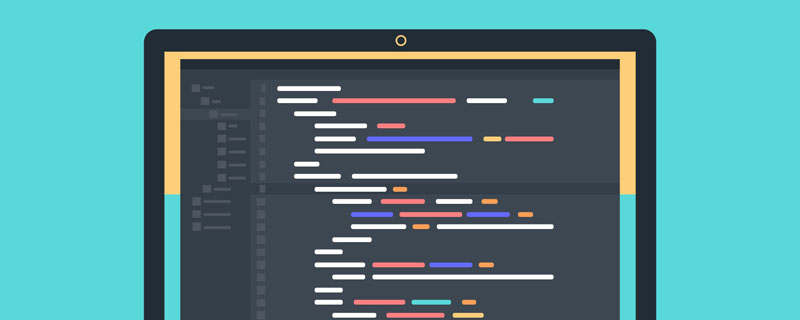
很长时间没摸windows了, 发现自己居然out了,windows也有类似mac的brew包管理器
Scoop
看scoop的地址:https://github.com/lukesampson/scoop
scoop环境:
用户名不含中文字符
Windows 7 SP1+ / Windows Server 2008+
PowerShell 5+
. NET Framework 4.5+
$PSVersionTable.PSVersion.Major #查看Powershell版本 $PSVersionTable.CLRVersion.Major #查看.NET Framework版本
安装 scoop
# 开启脚本权限
Set-ExecutionPolicy RemoteSigned -scope CurrentUser
# 安装
iwr -useb get.scoop.sh | iex
#or
Invoke-Expression (New-Object System.Net.WebClient).DownloadString('https://get.scoop.sh')你可能需要VPN (fan qiang)如果下载scoop的过程中断,那么必须先删除(C:\Users\scoop)文件夹,再执行以上命令安装。
帮助文档
Usage: scoop <command> [<args>] Some useful commands are: alias 管理 scoop 别名 bucket 管理 Scoop buckets cache 显示/清理下载缓存 checkup 检查可能存在的问题 cleanup 移除旧版本清理应用 config 获取或设置配置值 create 创建一个自定义的app manifest depends 列出一个app的依赖关系 export 导出(可导入的)已安装应用程序列表 help 显示一个命令的帮助 home 打开一个app 的主页 info 显示一个app的相关信息 install 安装 apps list 列出已安装的 apps prefix 返回指定应用程序的路径 reset 重置应用程序以解决冲突 search 搜索可用应用 status 显示状态并检查新的应用程序版本 uninstall 卸载 app update 更新 apps 和更新 Scoop virustotal 在virustotal.com上查找应用程序的哈希 which 找到一个shim/可执行文件(类似于Linux上的which)
输入 'scoop help' 显示特定的命令
基本操作
使用scoop安装git
# 查找 scoop search git # 安装 scoop install git #卸载 scoop uninstall git # 更新 scoop update git
添加仓库
scoop自带的main bucket软件过少,我们需要添加官方维护的extras bucket:
scoop bucket add extras
第三方 bucket
若在scoop search中找不到需要的软件,可以上github上的第三方bucket查找一下。 比如安装cajviewer,添加bucket:
# 添加仓库 scoop bucket add scoopbucket https://github.com/yuanying1199/scoopbucket # 安装 scoop install scoopbucket/cajviewerlite
下载加速
方便是最大的优点,缺点就是太尼玛慢了, 装个mysql,中间上了个大号,抽了3根烟,还没装完,最后快到80%的时候,安装失败。泪奔了...
#安装aria2, scoop install aria2 #打开16线程,aria2编译版本默认最高线程为16,需要更高的请自行编译 scoop config aria2-max-connection-per-server 16 scoop config aria2-split 16 scoop config aria2-min-split-size 1M
使用aria2下载速度飞起,赞一个。
以上scoop应该就差不多了,够用了。
Chocolatey
Chocolatey是一款专为Windows系统开发的、基于NuGet的包管理器工具,类似于Node.js的npm,MacOS的brew,Ubuntu的apt-get,它简称为choco。Chocolatey的设计目标是成为一个去中心化的框架,便于开发者按需快速安装应用程序和工具。
Chocolatey 的官网:https://chocolatey.org/
所需环境
Windows 7+ / Windows Server 2003+
PowerShell v2+
. NET Framework 4+
Chocolatey安装
请使用管理员身份打开控制台。
使用cmd
@powershell -NoProfile -ExecutionPolicy Bypass -Command "iex ((new-object net.webclient).DownloadString('https://chocolatey.org/install.ps1'))" && SET PATH=%PATH%;%ALLUSERSPROFILE%\chocolatey\bin使用PowerShell
Set-ExecutionPolicy Bypass -Scope Process -Force
iex ((new-object net.webclient).DownloadString('https://chocolatey.org/install.ps1'))相关命令
* -? 帮助文档 * list - 列出本地或者远程包 * find - 查找本地或者远程包 * search - 搜索本地或者远程包 * info - 查看包信息 * install - 安装包 * pin - 使一个包不被升级。 * outdated - 检索已经过时的包 * upgrade - 升级包 * uninstall - 卸载 * pack - 打包编译nupkg包 * push - 发布一个已经编译的 nupkg包 * new - 从模板新建一个包 * sources - 查看和配置默认源(源的别名) * source - 查看和配置默认源 * config - 产看并配置配置文件设置 * feature - 查看和配置choco功能 * features - 查看和配置choco功能 (源的别名) * setapikey - 检索、保存或删除特定源的apikey(apikey的别名) * apikey - 检索、保存或删除特定源的apikey * unpackself - have chocolatey set itself up * version - [已经弃用] * update - [不推荐]备用升级命令
常用的一些命令
# 列出本地已安装的包 choco list --local-only #列出Windows系统已安装的软件 choco list -li #or choco list -lai #升级所有已安装的包 choco upgrade all -y #安装Ruby Gem - choco install compass -source ruby #安装Python Egg - choco install sphynx -source python #安装IIS服务器特性 - choco install IIS -source windowsfeatures #安装Webpi特性 - choco install IIS7.5Express -source webpi
Cygwin
Cygwin是一个在windows平台上运行的类UNIX模拟环境
安装
这里下载的地址:https://cygwin.com/setup-x86_64.exe
下载完成之后,安装:
网络连接方式:Direct Connection
User URL:http://mirrors.163.com/cygwin/或者http://mirrors.neusoft.edu.cn/cygwin/=>Add
初始安装包
在Select Packages的时候,一次搜索并选择最高版本,tcl,expect,rsync,lynx... (... . 假如你需要的话... )。
然后执行:
#安装 apt-cyg lynx -source rawgit.com/transcode-open/apt-cyg/master/apt-cyg > apt-cyg # 把apt-cyg 链接到bin install apt-cyg /bin
以上是懒癌方式安装apt-cyg,当然也可以手动安装:
$ git clone https://github.com/transcode-open/apt-cyg.git $ cd apt-cyg $ install apt-cyg /bin
这样一来就可以使用apt-cyg管理包了
# 使用 apt-cyg 安装 `nano` 包 apt-cyg install nano
* install 安装包 * remove 删除包 * update 更新包 * download 下载包,但是不会安装和更新 * show 显示指定包的信息 * depends 为包生成依赖关系树。 * rdepends 生成依赖于命名包的包树。 * list 列出指定的包 * listall 列出所有包含包名的包 * category 显示 category 列表的包 * listfiles 列出给定包拥有的所有文件。可以指定多个包 * search 搜索拥有指定文件的下载包 * searchall 搜索所有拥有指定文件的下载包
结语
我推荐使用scoop,自行感受吧。
推荐学习:windows教程
以上就是手把手教你怎么使用Win10推出软件包管理器(分享)的详细内容,更多请关注自由互联其它相关文章!
